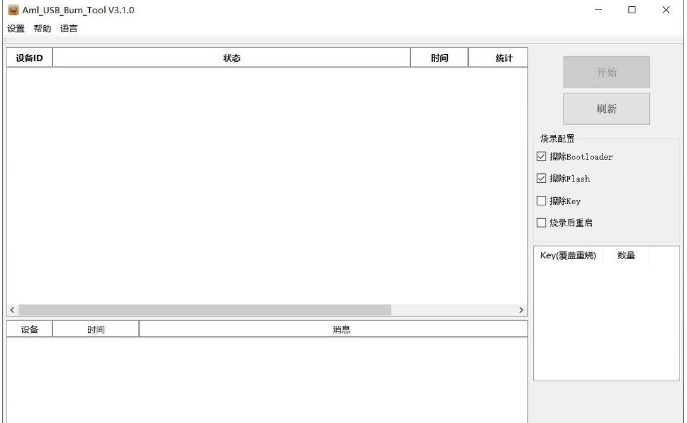N1为什么要刷Linux系统?
1、刷了可以将N1当做NAS来用。
2、玩docker。
3、网站自动签到之类的。
4、做Linux学习机或者Linux工作机,写代码,玩Linux环境。一个巴掌大的Linux工作机真小巧

准备材料
- Aml-USB-Burn-Tool刷安卓系统工具
- N1_mod_by_webpad_v2.2_20180920.img,webpad大佬的安卓固件
- Armbian_23.05.0_amlogic_s905d_jammy_5.15.107_server_2023.04.17.img.gz这是ophub大的armbian系统(你们自行选择)
- balenaEtcher U盘写入工具
- 引导从U盘启动工具
材料下载
- Aml-USB-Burn-Tool刷安卓系统工具
天翼网盘(访问码:pge6)
蓝揍网盘
github仓库
- webpad大佬的安卓固件
天翼网盘(访问码:yzu3)
- ophub大的armbian系统
https://github.com/ophub/amlogic-s9xxx-armbian/releases - balenaEtcher
官网地址:https://www.balena.io/etcher - 引导从U盘启动工具
天翼网盘(访问码:ozn8)
蓝揍网盘
github仓库
开始刷机
第1步、无论你的N1之前刷的是什么系统,将非安卓系统的N1用USB线和电脑的USB口相连,N1不要通电。
第2步、打开USB Burning Tool软件,USB Burning Tool在网上有很多种,可以随意下载,我选的是Aml-USB-Burn-Tool,长得像下图这样的软件都行。
第3步、点击软件左上角的“设置”-“导入镜像”,将安卓img镜像导入USB Burning Tool软件里。
我选择的是N1_mod_by_webpad_v2.2_20180920.img这个安卓镜像文件(网上都说这是webpad大佬的固件),网上有很多这个镜像的资源,随意下载。
注意:将N1_mod_by_webpad_v2.2_20180920.img镜像文件(或者其他镜像文件)导入之后,软件右上角的“开始”按钮恢复正常了:

第4步、勾选“开始”按钮下方的“擦除FLASH”,不要勾选“擦除bootloader”,点击右上角的“开始”按钮,点击“开始”按钮后,要立刻马上给N1通电(不要点击“开始”了,过很久才给N1通电,要立刻通电,前后间隔尽量在两秒钟以内)
第5步、N1会自动开始刷机过程

刷机完成后,会出现“100%烧录成功”的提示,见下图:
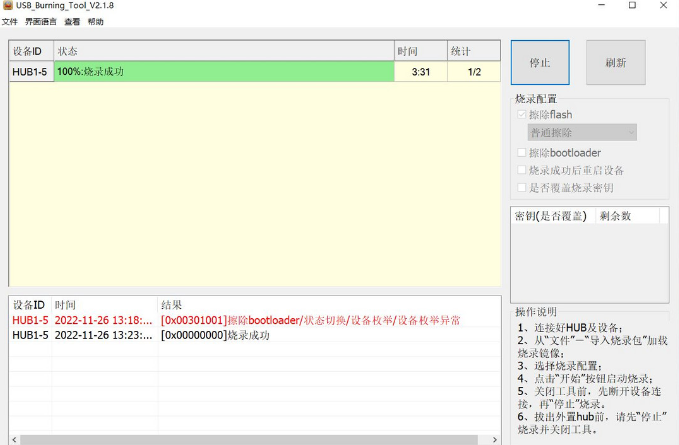
刷了N1_mod_by_webpad_v2.2_20180920.img这个镜像文件之后(你也可以刷其他安卓系统),你的N1就变回安卓盒子了,可以拿来当电视机的伴侣使用,这个系统的界面见下图:

第6步、下载可供N1使用的Linux固件img文件,也就是Armbian的img文件
第7步、将Linux的img文件写入u盘
我将Armbian_23.05.0_amlogic_s905d_jammy_5.15.107_server_2023.04.17.img这个img文件用下面的工具写入u盘里面。
balenaEtcher是一款免费的u盘写入软件,网上很多免费的u盘软件都是骗点击的,下载了无法使用,需要注意。去balenaEtcher官网下载这款免费的u盘写入软件。balenaEtcher软件使用非常简单,第一步点击左侧“Flash from file”按钮,选择你下载的img文件,例如我选的是Armbian_23.05.0_amlogic_s905d_jammy_5.15.107_server_2023.04.17.img,第二步是点击中间的“Select target”按钮选择你的u盘,第三步点击右侧的“Flash”按钮就能将img文件写入U盘了。
注意:你的u盘数据会被全部清空,u盘里面的数据要先备份。

前面的两个按钮都选好之后,后面的“Flash”按钮才可以使用:

u盘写入完成后,会出现“Flash Complete”的提示:

第8步、通过adb模式引导N1从u盘启动
到目前为止,你的N1已经刷成了安卓系统了,你的u盘也已经写入了Linux系统(armbian-Debian),现在需要用u盘里面的Linux系统引导N1启动。
在DOS界面输入N1的IP地址,例如我的IP地址是192.168.31.200,回车之后,N1就会从u盘启动了(需要事先插入u盘到靠近hdmi线的那个口子上)。IP地址怎么查看?登录你的路由器进行查看。
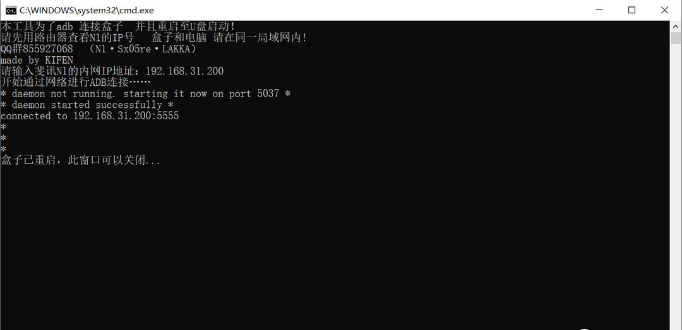
u盘启动系统后,等个几分钟(和你u盘速度有关,如果u盘速度快,1分钟以内可以进入)。
刷机结束,到这里就可以使用ssh工具连接了,
第一次登录需要输入账号root,密码1234;输入完成后,系统会叫你改密码,你先输入root的旧密码1234(为什么是1234,因为做系统的人设置成1234),然后再按照提示输入root的新密码。新密码设置完成后,还要让你建立一个新的用户账号,例如我新建了一个叫做yasden的账号,设置了yasden这个账号的密码之后,剩下的就可以一路回车忽略了。
总结
某些情况下,你可以从第6部开始刷机,忽略掉前面的5步。我之所以将前面的5步也写出来,是因为有些机器如果不进行前面的5步,就无法成功完成第9步。也就是说,某些N1机器如果直接从第6步开始,可能第9步会失败。我亲自验证过,从第一步一直做到第九步是不会出问题的N1刷Linux系统armbian的步骤:玩docker、当NAS用、自动签到 ,因为我曾经尝试过直接从第6步开始。